Notepad++打造快速高效的文本编辑器
1、网上搜索,下载 安装notepad++软件
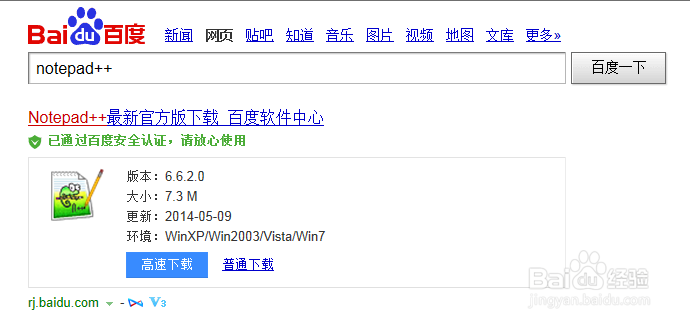
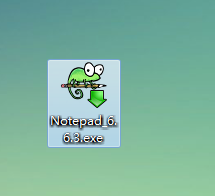
2、 软件安装,同意协议-->选择路径。。。
3、 如果你想把Notepad++设为默认的IE浏览器源代码查看程序,请勾选“As default html……”选项
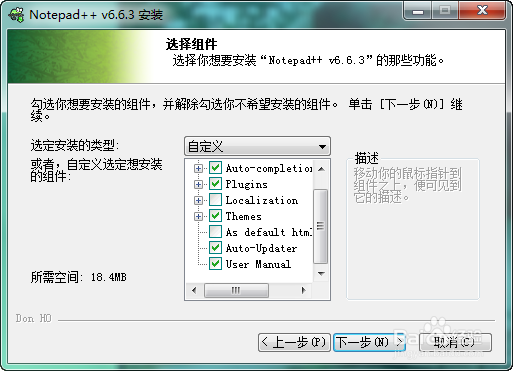
4、 这个选项说明的是,是否在系统path里面写入notepad++路径;是否创建桌面快捷方式
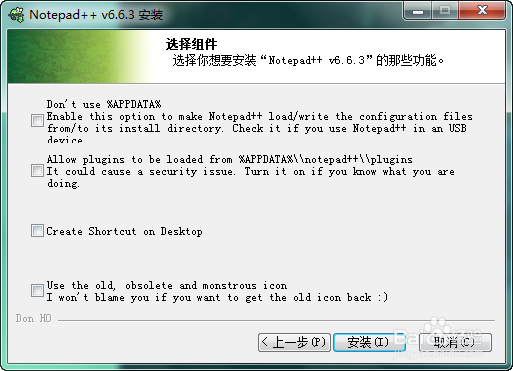
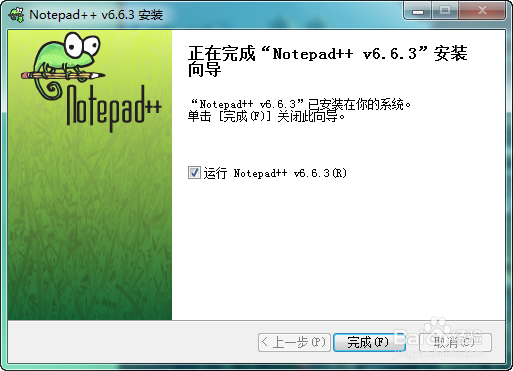
5、安装完成, Notepad++运行后会打开一个显示软件最新属性的页面
6、点击下面我提供的Notepad++插件风格包并解压缩(如无法下载,则自己搜索QuickText插件下载)
http://www.soberma.com/wp-content/uploads/2009/12/npp/npp.zip
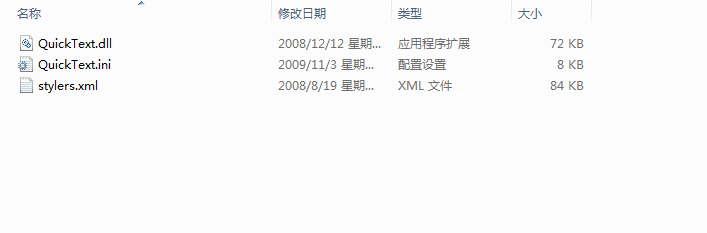
7、复制QuickText.dll到Notepad++安装目录下的plugins文件夹中
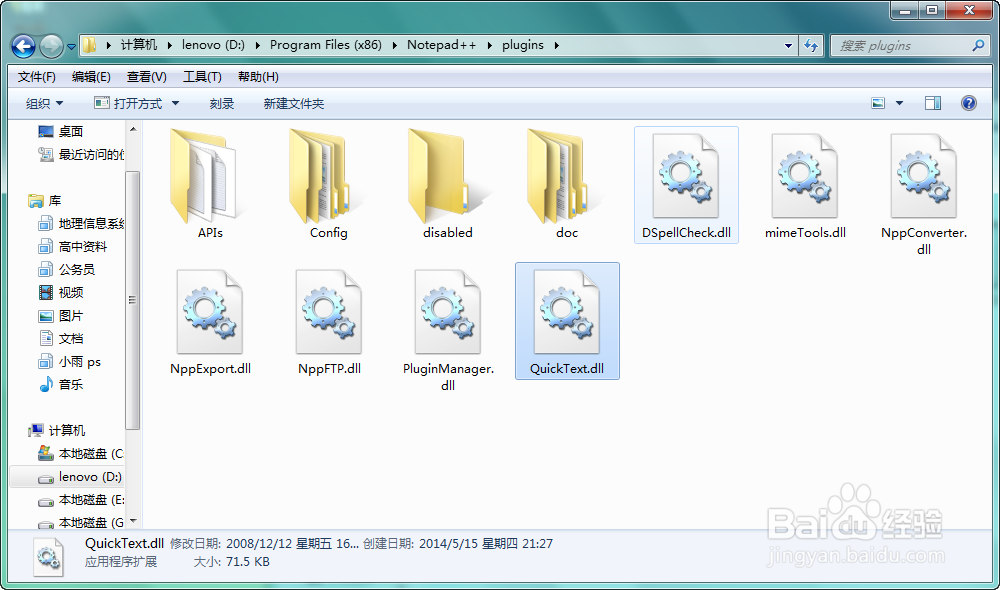
8、 复制QuickText.ini到Notepad++的安装根目录下

9、复制stylers.xml文件,XP用户到C:\Documents and Settings\用户名\Application Data\Notepad++\ Win7用户到C:\Users\用户名\AppData\Roaming\Notepad++\目录备份并替换原有的stylers.xml文件
注意:Application Data和AppData两个目录为隐藏目录(需要设置系统“显示隐藏文件”即可,关于如何设置见下图)
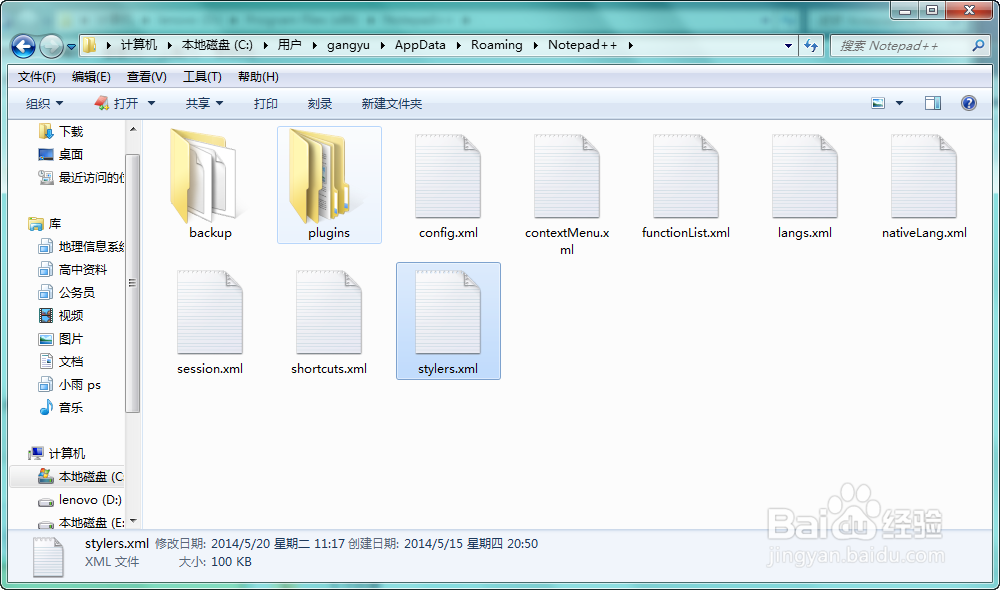
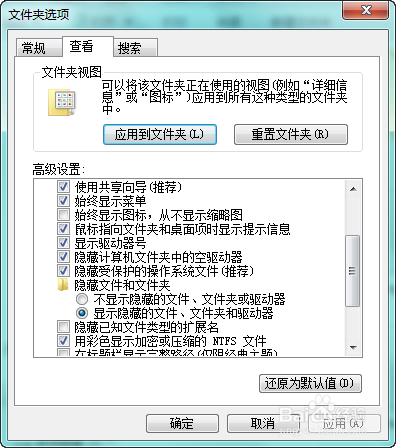
10、 打开Notepad++,在菜单中选择设置-管理快捷键

11、 选择Main menu中的 “单词自动完成”
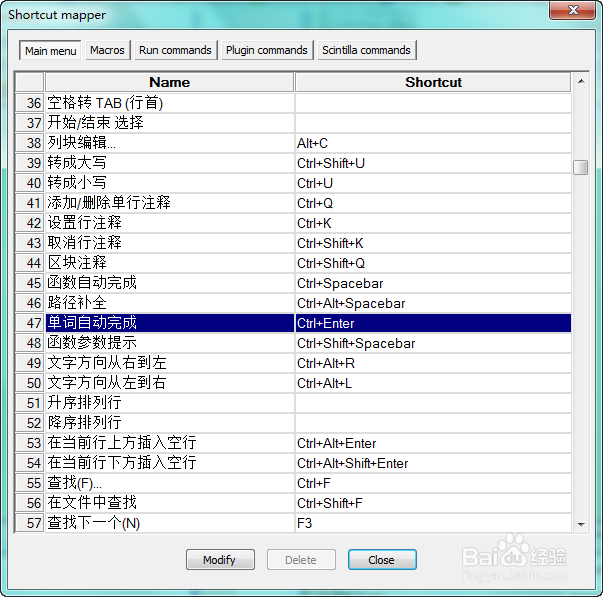
12、 双击在弹出的窗口中勾选SHIFT选项完成更改(更改的目的是为了避免与插件的额快捷键冲突)

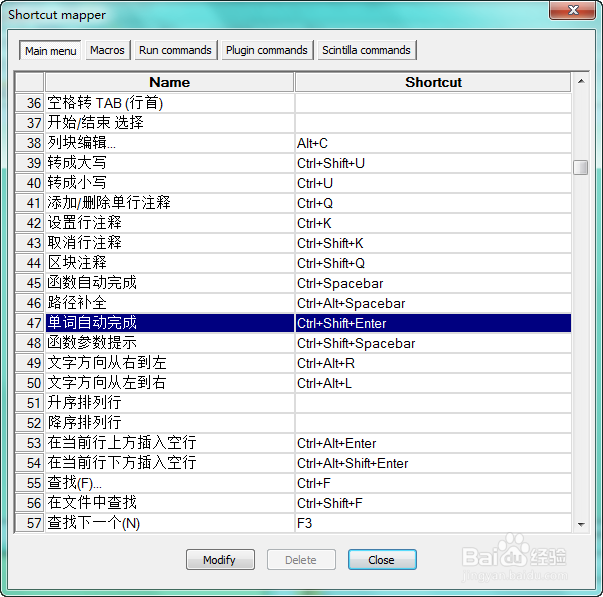
13、 在Notepad++菜单中选择插件-QuickText,可见默认的Repalce Tag快捷键为Ctrl+Enter

14、 点击插件-QuickText中的Options选项可进入QuickText的选项设置窗口
我们可以看到他对于语言的快捷完成的设置,当然了,对于这些快捷完成我们也可以自定义和添加的
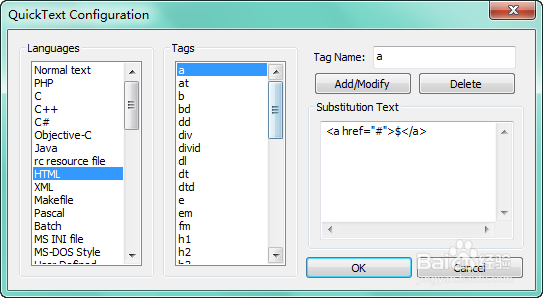
15、 下面举两个例子吧:
例1:打开Notepad++,在语言菜单中将当前文档语言设置为HTML

16、 在文档中输入dtd
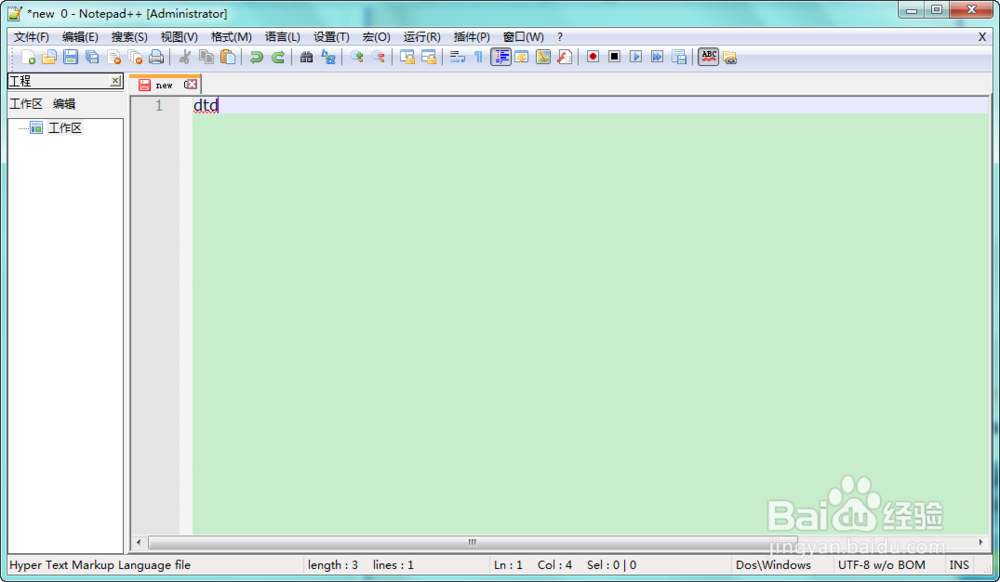
17、 按Ctrl+Enter快捷键,dtd标签自动替换为
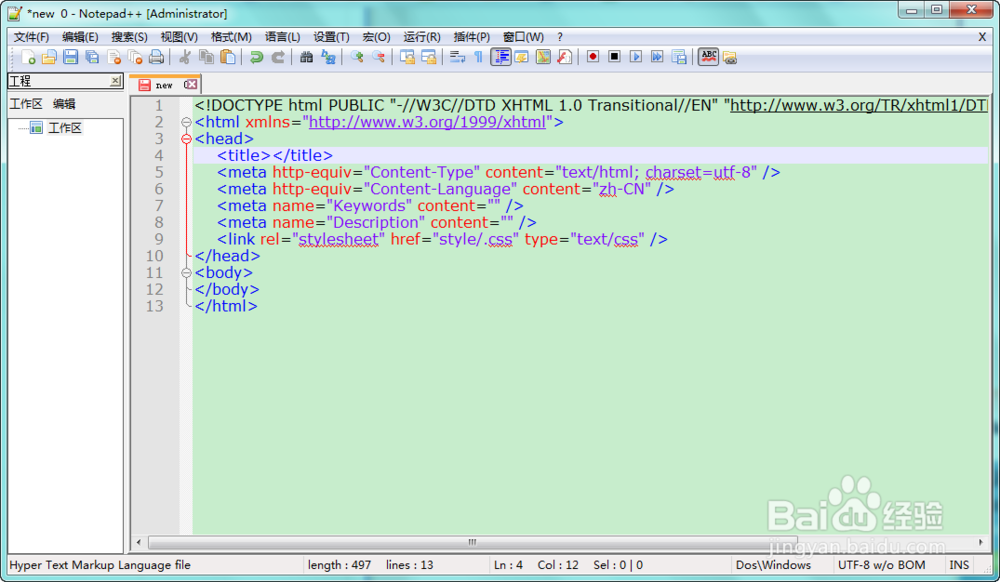
18、例2: 打开Notepad++,在语言菜单中将当前文档语言设置为C++
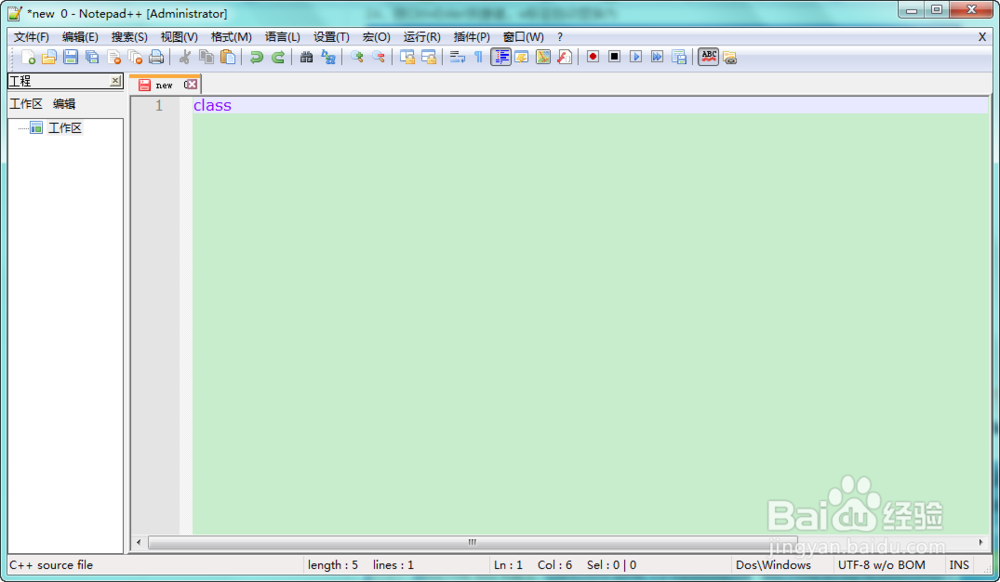
19、 在文档中输入class
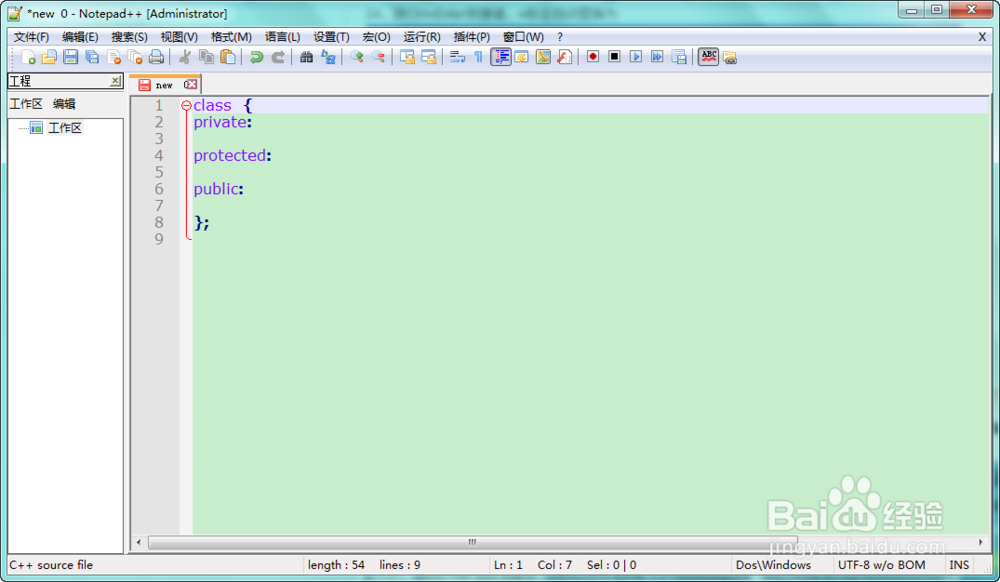
20、 按Ctrl+Enter快捷键,class关键字 自动替换为
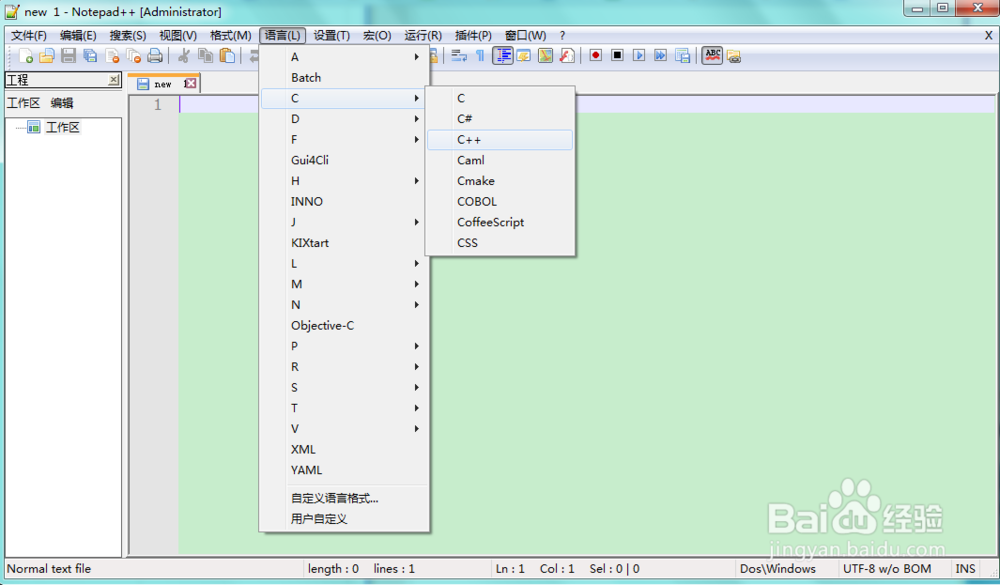
21、 当然了,对于这些单词自动完成的功能,我们也可以自己定义的。。。
22、好了,本文写到到此结束, 希望本文能够帮助大家学习Notepad++和QuickText的搭建;并利用它们有效地提升你的工作速度和效率。更多功能我们一起继续探索和学习。
最后,感谢你的阅读和支持!